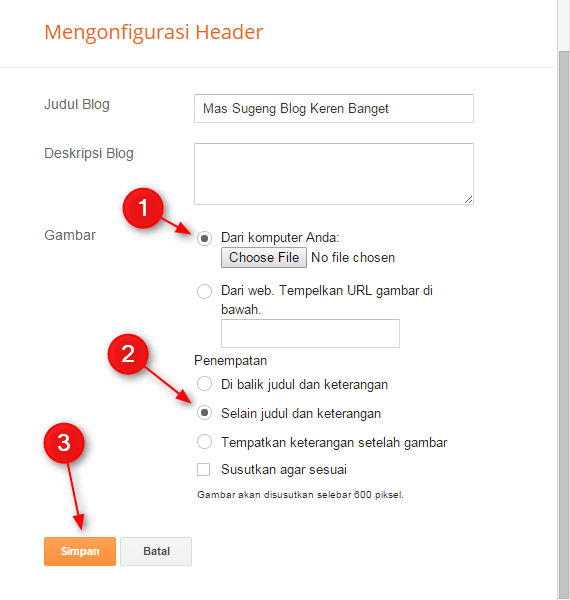Mendaftar domain di rumahweb.com
Hal pertama yang perlu sobat lakukan untuk mengganti alamat blog sobat dengan domain sendiri adalah mendaftar domain di penyedia nama domain.Rumahweb.com adalah rekomendasi saya sebagai tempat mendaftar domain karena sudah sangat terpercaya.
Domain pertama yang saya miliki yaitu mas-sugeng.com dan domain terbaru sugeng.id semuanya saya daftarkan di rumahweb.com.
Gimana cara daftarnya, Mas?Langsung saya disimak di bawah ini:
Langkah #1 – Masuk ke https://order.rumahweb.com
Langkah #2 – Silakan sobat cek ketersediaan nama domain yang sobat inginkan
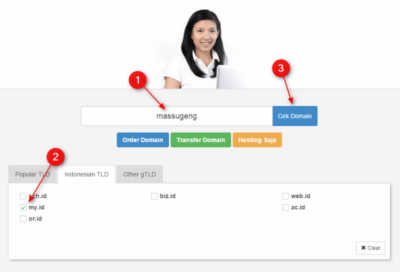
Keterangan:
- Nama domain yang sobat inginkan
- Ekstensi domain. Rekomendasi gunakan .COM, tapi dalam hal ini saya pilih MY.ID karena murah hehehe
- Klik “Cek Domain“
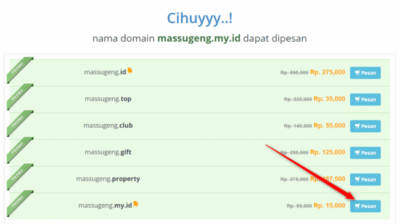
Langkah #4 – Klik aja “Lanjutkan”
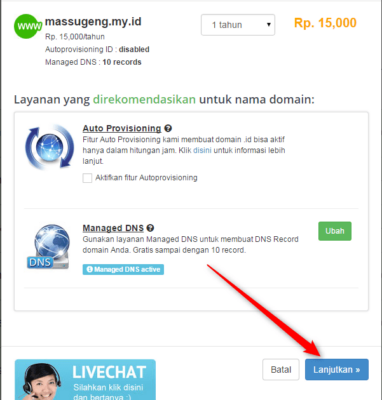
Langkah #5 – Klik “Lanjutkan” lagi
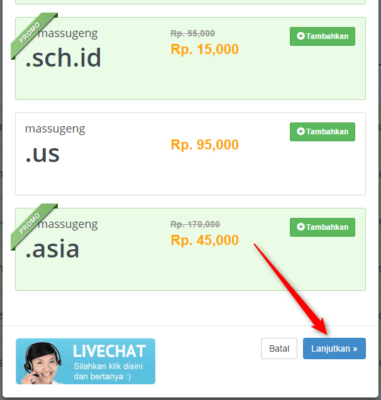
Langkah #6 – Pada halaman selanjutnya sobat ditawarkan untuk menyewa Web Hosting, klik aja “Saya tidak membutuhkan hosting” karena di blogger cuma butuh domain aja.
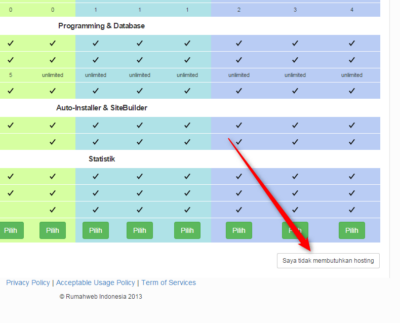
Langkah #7 – Klik “Lanjutkan” aja lagi
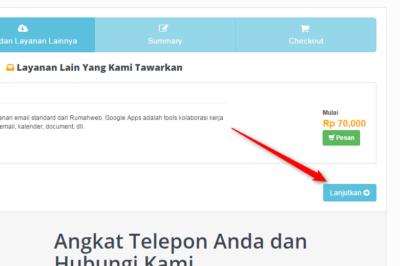
Langkah #8 – Klik “Check Out”
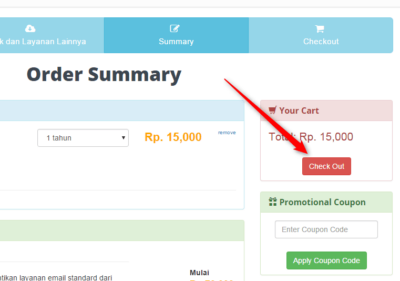
Langkah #9 – Jika sobat baru menggunakan layanan rumahweb.com, silakan buat akun baru dengan mengklik “Buat Akun Baru.” Karena saya sudah punya akun di rumahweb, jadi cuma login aja.
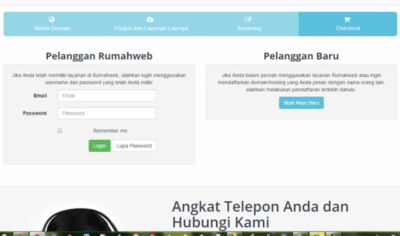
Langkah #10 – Pilih metode pembayaran
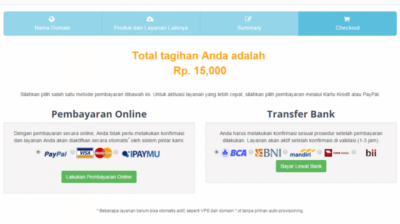
Langkah #11 – Lakukan pembayaran
Langkah #12 – Konfirmasi pembayaran
Langakh #13 – Domain sudah sukses menjadi milik sobat.
Kurang lebih seperti itulah proses mendaftar domain di rumahweb.com. Jika sobat merasa bingung dan nggak yakin, sobat bisa tanya langsung ke Customer Support rumahweb.com.
Memasang domain di blog
Jika sobat sudah berhasil mendaftarkan nama domain, langkah berikutnya tentu saja memasangnya di blog agar domainnya bisa diakses.Langsung saja disimak langkah-langkahnya:
Langkah #1 – Masuk dulu ke Dasbor blog sobat
Langkah #2 – Masuk ke menu “Setelan” > “Dasar” setelah itu klik “+ Siapkan URL pihak ke-3 untuk blog Anda”
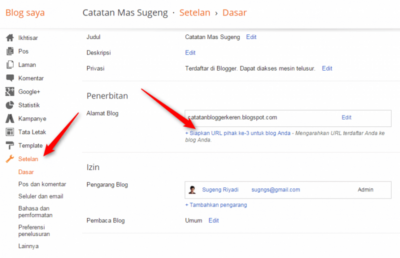
Langkah #3 – Masukan nama domain sobat (jangan lupa gunakan www) setelah itu klik “Simpan”
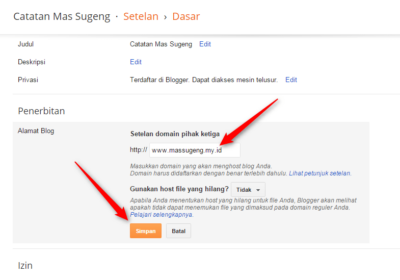
Langkah #4 – Sekarang di situ akan muncul peringatan Kesalahan. Jangan khawatir karena langkahnya masih belum selesai. Yang perlu sobat lakukan adalah mencatat 4 kode yang ada di situ untuk kita pasang nanti pada pengaturan DNS domain.
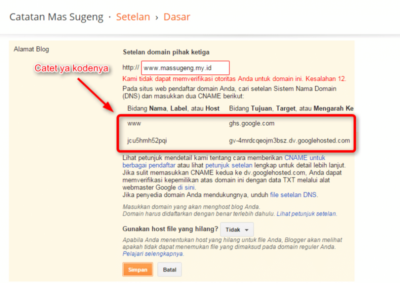
Langkah #5 – Selanjutnya login ke http://clientzone.rumahweb.com untuk mengatur DNS domain.
Langkah #6 – Masuk ke menu “Domains” > “Domainku”

Langkah #7 – Klik “Manage Domain”

Langkah #8 – Masuk ke “Management Tools” > “Manage DNS”

Langkah #9 – Klik “Add New Record”

Langkah #10 – Pada langkah ini sobat perlu memasukan kode yang sudah diberikan oleh blogger pada langkah #4. Biar mudah ikuti saja sesuai pada gambar di bawah:

Keterangan :
- Domain : Masukan kode “Nama” (sesuai pada langkah #4)
- TTL : Biarin aja seperti itu (14400)
- Record Type : Pilih CNAME
- Hostname : Masukan kode “Tujuan” (sesuai pada langkah #4)
Sekarang kita perlu memasukan dua kode lagi. Tinggal ulangi seperti gambar di atas:

Keterangan :

Keterangan :
Selanjutnya ulangi langkah seperti gambar di atas sebanyak 3 kali dengan memasukan IP or Hostname:
216.239.34.21
216.239.36.21
216.239.38.21
Langkah #12 – Balik lagi ke Tab Setelan di blogger, setelah itu tinggal klik “Simpan”
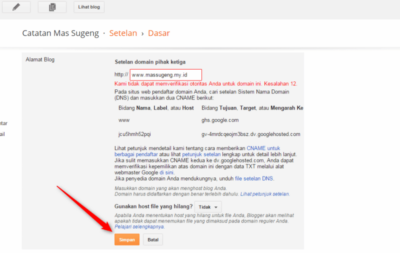
Langkah #13 – Jika semua langkah di atas diikuti dengan benar, seharusnya domain sobat sudah sukses terpasang.
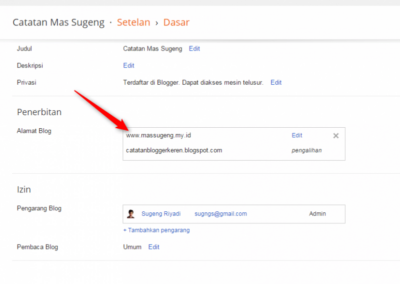
Langkah #14 – Supaya domainnya bisa diakses tanpa www, jangan lupa centang pada bagian “Alihkan namadomain.com ke www.namadomain.com“:
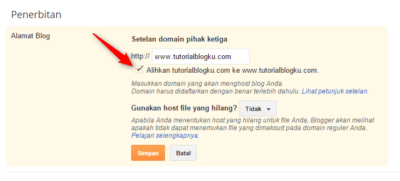
Langkah #15 – Selesai……
Begitulah kira-kira langkah-langkah dari mendaftar domain sampai memasangnya di blog. Jika sobat merasa pusing tujuh keliling, tinggal tanyakan aja lewat komentar.
http://sugeng.id/cara-custom-domain-blogger/
- Domain : Masukan kode “Nama” (sesuai pada langkah #4)
- TTL : Biarin aja seperti itu (14400)
- Record Type : Pilih CNAME
- Hostname : Masukan kode “Tujuan” (sesuai pada langkah #4)

Keterangan :
- Domain : Kosongin
- TTL : Biarin aja seperti itu (14400)
- Record Type : Pilih A
- IP or Hostname : Masukan 216.239.32.21
Selanjutnya ulangi langkah seperti gambar di atas sebanyak 3 kali dengan memasukan IP or Hostname:
216.239.34.21
216.239.36.21
216.239.38.21
Langkah #12 – Balik lagi ke Tab Setelan di blogger, setelah itu tinggal klik “Simpan”
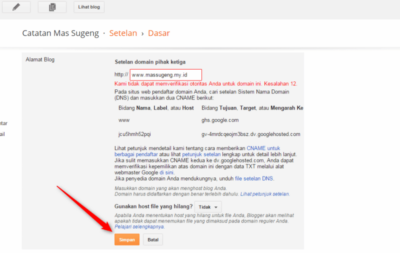
Langkah #13 – Jika semua langkah di atas diikuti dengan benar, seharusnya domain sobat sudah sukses terpasang.
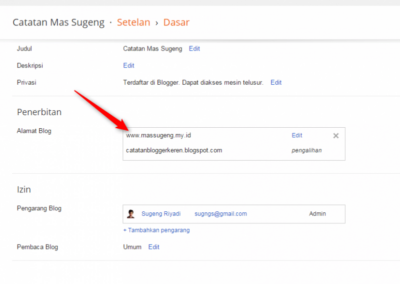
Langkah #14 – Supaya domainnya bisa diakses tanpa www, jangan lupa centang pada bagian “Alihkan namadomain.com ke www.namadomain.com“:
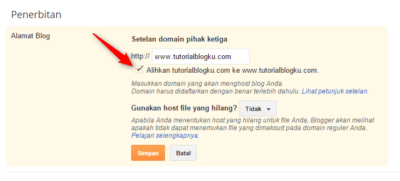
Langkah #15 – Selesai……
Begitulah kira-kira langkah-langkah dari mendaftar domain sampai memasangnya di blog. Jika sobat merasa pusing tujuh keliling, tinggal tanyakan aja lewat komentar.
http://sugeng.id/cara-custom-domain-blogger/